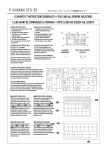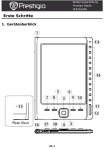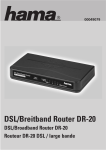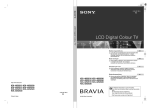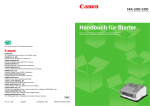Download Untitled - Easypix
Transcript
Deutsch Vorwort Vielen Dank, dass sie sich für unser Produkt entschieden haben. Bitte lesen sie dieses Handbuch vor der Benutzung des Gerätes gründlich durch, um sicher zu gehen, dass sie in den Genuss aller Funktionen kommen und lange Spaß an Ihrem Gerät haben. Bitte heben sie dieses Handbuch gut auf um, falls nötig, nachschlagen zu können. Copyright Ohne unsere schriftliche Genehmigung dürfen keine Inhalte dieses Handbuchs imitiert, kopiert oder verkauft werden. Außerdem dürfen Sie nicht in Suchmaschinen-Systeme eingetragen werden oder in andere Sprachen sowie Computersprachen übersetzt werden. Markenname und Produktname sind Warenzeichen oder eingetragene Warenzeichen des jeweiligen Unternehmens. Statement Wir behalten uns das Recht vor, relevante Inhalte dieses Handbuchs selbst zu interpretieren. Änderungen in diesem Handbuch können ohne vorherige Ankündigung vorgenommen werden. Es wird keine Haftung für Informationen in diesem Handbuch sowie etwaige Fehler übernommen. Unsere Produkte unterliegen dem Prozess ständiger Verbesserung. Deshalb sind wir für Anregungen und Vorschläge dankbar, die hierzu beitragen. 2 Deutsch Inhaltsverzeichnis 1 Einleitung.............................................................................................................................. 4 ................................................................................................................ 4 1.1 Zubehör 1.2 Komponenten und ihre Bezeichnungen....................................................................... 5 2 Die Videokamera betriebsbereit machen .......................................................................... 7 2.1 Ein- und Ausschalten der Video Kamera..................................................................... 7 2.1.1 Batterie einsetzen............................................................................................... 7 2.1.2 Ein- und Ausschalten der Video Kamera ........................................................... 7 2.1.3 Aufladen der Batterie.......................................................................................... 7 2.1.4 Entfernen der Batterie ........................................................................................ 8 2.2 Einsetzen und Entfernen einer SD Speicherkarte ....................................................... 9 2.3 Verwendung des LCD Bildschirms ............................................................................ 10 2.4 Auswahl des Betriebsmodus...................................................................................... 10 2.4.1 Erklärung der Bildschirm Icons......................................................................... 10 3 Die Videokamera verwenden ............................................................................................ 12 3.1 Arbeitsmodi..................................................................................................................12 3.1.1 Videoaufnahme................................................................................................. 12 3.1.2 Fotoaufnahme................................................................................................... 14 3.1.3 Sprachaufnahme .............................................................................................. 19 3.1.4 Wiedergabemodus ........................................................................................... 19 3.1.5 Modus einstellen............................................................................................... 23 3.1.6 MP3-Wiedergabe.............................................................................................. 26 3.1.7 Navigieren......................................................................................................... 27 4 Computeranwendungen.................................................................................................... 28 4.1 Installation der Videokamera-Software ...................................................................... 28 4.2 Verbinden mit dem Computer .................................................................................... 28 5 Vorsichtsmaßnahmen bei der Benutzung....................................................................... 29 5.1 Zur Sicherheit .............................................................................................................29 5.2 Wartung und Lagerung .............................................................................................. 29 5.3 Batterie und Laden der Batterie ................................................................................. 30 5.4 Speicherkarte ............................................................................................................. 30 6 Fehlerbehebung ............................................................................................................... .. 31 7 Produktspezifikationen ..................................................................................................... 33 8 Sicherheits- und Entsorgungshinweise .......................................................................... 34 3 Deutsch 1 Einleitung Die Video Kamera für die sie sich entschieden haben ist ein digitales Videogerät mit integrierter hochwertiger digital Videokamera, digitalem Fotoapparat, MP3-Funktion, digitalem Diktiergerät und Webcam. Sie werden die digitale Videoaufnahme ganz neu erleben! 1.1 Zubehör AC Adapter USB-Ladestation A/V Kabel Kopfhörer Tasche Halsband USB-Kabel 4 Deutsch 1.2 Komponenten und ihre Bezeichnungen 1 2 3 4 5 6 7 8 9 10 11 LCD Bildschirm Nah- Fernaufnahme Halsband Anschlusshaken Anzeige Menu Taste Navigationstaste Auslösungstaste Blitz Taste Aufnahme/Abspielen Schalter Mode Taste Ein/Aus 12 Mikrofon 13 Linse 14 Blitz 15 Aufnahmeanzeige 16 Kopfhöreranschluss 5 Deutsch 17 Verbindung zur Ladestation 18 Öffnen der Abdeckung für Batterie und Speicherkarten 19 Batterie 20 Batterieverschluss 21 Speicherkarteneinschub 22 Ladestation Anschluss 23 DC Anschluss 24 USB Anschluss 25 Audio/Video Anschluss Hinweis: Der mitgelieferte AC Adapter hat eine Ausgangsspannung von 5V, 1.0A. Bitte verwenden sie nur den mitgelieferten AC Adapter. 6 Deutsch 2 Die Videokamera betriebsbereit machen 2.1 Ein- und Ausschalten der Video Kamera 2.1.1 Batterie einsetzen Diese Video Kamera verwendet eine wideraufladbare Lithium Ionen Batterie. Um die Batterie korrekt einzusetzen halten sie sich bitte an die nächsten Schritte: 1) Schieben sie den Batterieverschluss in Richtung um die Speicherkarten/Batterie Abdeckung zu öffnen. 2) Setzen sie die Batterie in das Batteriefach wie vorgeschrieben ein und versichern sie sich, dass das der Batterieverschluss geschlossen ist. Überprüfen sie vor dem Einsetzten ob die Polung korrekt ist. 3) Schließen sie die Speicherkarten/Batterie Abdeckung. 2.1.2 Ein- und Ausschalten der Video Kamera 1) Einschalten: Drücken sie die Ein/Aus Taste 1-2 Sekunden lang. Beim Loslassen startet das System. Wenn das System nicht normal startet, überprüfen sie den Batteriestand und die Polung. 2) Ausschalten: Drücken sie den Ein/Aus Taste 1 Sekunde oder länger um das System auszuschalten. Hinweis: Auf dem LCD Bildschirm können sie den Batteriestand wie unten gezeigt ablesen: Batterie ist voll. sie können die Video Kamera normal benutzen. Batteriestand ist ausreichend. sie können die Video Kamera normal benutzen. Batterie ist zur Hälfte aufgebraucht. Laden sie die Batterie demnächst auf. Batterie ist leer. Bitte laden sie die Batterie auf. Batterie ist komplett aufgebraucht. Die Video Kamera schaltet sich automatisch aus. 2.1.3 Aufladen der Batterie 1) Setzen sie die Video Kamera mit samt der Batterie in die USB-Ladestation. 2) Verbinden sie das DC Kabel (DC IN 5.0V) mit dem Anschluss an der USB-Ladestation. 3) Verbinden sie das Netzkabel mit dem Ladeadapter und der Ladestation. Die Ladeanzeige leuchtet rot und der Ladevorgang beginnt. 4) Warten sie bis die Ladeanzeige grün leuchtet. Dies zeigt an, dass die Batterie vollständig geladen ist. Üblicherweise dauert der Ladevorgang etwa 3 Stunden. Hinweis: Die mitgelieferte Batterie hat eine Ausgangsspannung von 3,7V, 850 mAh. Bitte verwenden sie nur die mitgelieferte Batterie. 7 Deutsch Hinweis: Sie können die Kamera über den USB Anschluss aufladen. 1) Setzen Sie die Video Kamera in die Ladestation ein 2) Verbinden Sie die Ladestation und den Computer mit dem mitgelieferten USB Kabel. Schalten sie den Computer ein. 3) Die Ladeanzeige leuchtet rot wenn der Ladevorgang beginnt. 4) Warten sie bis die Ladeanzeige grün leuchtet. Die Batterie ist nun vollständig geladen 2.1.4 Entfernen der Batterie 1) Schieben sie den Batterieverschluss in Richtung um die Speicherkarten/Batterie Abdeckung zu öffnen. 2) Lösen sie den Batterieverschluss und neigen sie die Video Kamera um die Batterie zu entfernen. 3) Schließen sie die Speicherkarten/Batterie Abdeckung. 8 Deutsch 2.2 Einsetzen und Entfernen einer SD Speicherkarte Falls sie eine Speicherkarte benötigen um die Speicherkapazität Ihrer Video Kamera zu erweitern wird empfohlen eine SD-Speicherkarte zu verwenden. Einsetzten einer SD Speicherkarte 1) Schalten sie die Video Kamera aus und öffnen sie die Speicherkarten/Batterie Abdeckung. 2) Schieben sie die Speicherkarte wie rechts gezeigt in den dafür vorhergesehenen Einschub bis sie einen “Klick” hören. 3) Schließen sie die Speicherkarten/Batterie Abdeckung. Entfernen einer SD Speicherkarte 1) Schalten sie die Video Kamera aus. 2) Öffnen sie die Speicherkarten/Batterie Abdeckung. Drücken sie die SD Speicherkarte in die Kamera hinein. Die Karte wird freigegeben. 3) Nehmen sie die Karte heraus und schließen sie die Speicherkarten/Batterie Abdeckung. Hinweis: Um eine neue SD-Speicherkarte benutzen zu können müssen Sie diese vorher formatiert haben. 9 Deutsch 2.3 Verwendung des LCD Bildschirms Während der Aufnahme der Bilder können sie diese auf dem LCD Bildschirm betrachten. Ebenso können vorherige Aufnahmen auf dem Bildschirm betrachten. 1) Öffnen sie den LCD Bildschirm. 2) Stellen sie den Winkel des LCD Bildschirms entsprechend des benötigten Winkel für die Aufnahme oder Wiedergabe ein. Maximal ist der Bildschirm in folgenden Winkeln beweglich: 90 beim Öffnen/Schließen, 180 nach vorne und 90 nach hinten. 3) Im Video- oder Fotomodus können sie das Bild auf dem Bildschirm umdrehen indem sie die RECHTS Taste drücken. Sie können die Linse auf sich selbst ausrichten um ein Selbstportrait aufzunehmen. Drücken sie die RECHTS Taste um in den Ausgangszustand zurückzukehren. 2.4 Auswahl des Betriebsmodus 1) Wählen sie um in den Aufnahme Modus zu gelangen. Wählen sie für den Ansehen Modus. 2) Drücken sie die (MODE) Taste um den Betriebsmodus zu wählen. Weiteres Drücken der (MODE) Taste wechselt den Betriebsmodus wie folgt: Aufnahme Modus (Video) B (Fotoaufnahme) B (Sprachaufnahme) B (Video) Ansehen Modus (Film) B (Foto) B (Sprache) B (Aufnahme) B (MP3 Browser) B (Film) 2.4.1 Erklärung der Bildschirm Icons Videoaufnahme 1) Videoaufnahme Status 2) Aufgenommene Zeit/ noch mögliche Aufnahmezeit 3) Batteriestandsanzeige 4) Filmgröße 5) Speicherkarte 6) Digitaler Zoom 7) Nah- Fernaufnahme Status 8) Weisskorrektur Modus 9) Stummgeschaltet 10 Deutsch Fotoaufnahme 1) Aufnahme Status 2) Scenerieanzeige 3) Batteriestand 4) Überbelichtungsschutz 5) Speicherkarte 6) Datumsstempel 7) Digitaler Zoom 8) Bildzähler [aufgenommen/restlich] 9) Nah- Fernaufnahme Status 10) Bild Größe 11) Selbstauslöseranzeige 12) Bildqualität 13) Weisskorrekturmodus 14) Blitz Sprachaufnahme 1) Sprachaufnahmestatus 2) Batteriestand 3) Speicherkarte 4) Aufgenommene / restliche Aufnahmezeit 11 Deutsch 3 Die Videokamera verwenden Die Hauptfunktionen der digitalen Videokamera schließen sechs Modi ein, das sind Videoaufnahme, Fotoaufnahme, Sprachaufnahme, Wiedergabe, MP3-Wiedergabe und MP3Navigation. In diesem Kapitel werden wir Ihnen anhand dieser Modi die Funktionen der Videokamera und deren Verwendung näher bringen. 3.1 Arbeitsmodi 3.1.1 Videoaufnahme Nachdem die Videokamera angeschaltet wurde wählt das System automatisch den Videoaufnahmemodus. Wenn sie sich in einem anderen Modus befinden, können sie mit Hilfe der (MODE) Taste in den Videoaufnahmemodus wechseln. Drücken sie ihn so oft, bis das Icon links oben auf dem Bildschirm angezeigt wird. Links oben im Bildschirm wird angezeigt welche Filmlänge auf der Speicherkarte noch aufgezeichnet werden kann. Drücken sie die Auslösertaste um mit der Videoaufnahme zu beginnen. In diesem Fall leuchtet die Aufnahmeanzeige auf der Vorderseite der Videokamera und rechts unten im Bildschirm wird die Aufnahmezeit angezeigt. Drücken sie die Auslösertaste erneut um die Videoaufnahme abzubrechen. Die maximale Länge des Film hängt von der Kapazität Ihrer Speicherkarte ab. Dieser Modus unterstützt nicht die Blitzfunktion. 1) Einstellen des digital Zoom (Die Voreinstellung ist Kein digital Zoom) Diese Videokamera ist mit einem digitalen Zoom ausgestattet. Um den digital Zoom zu aktivieren drücken sie bitte die AUF Taste im Videovorschaumodus, in diesem Fall wird das angezeigt. Mit dem AUF/AB Taste können sie den digitalen Zoom anpassen. Icon Um die digitale Zoom Funktion aufzuheben verstellen sie bitte den digital Zoom bis das Icon verschwindet. Hinweis: (T): Einzoomen (W): Auszoomen. 2) Einstellen der Videoauflösung (Voreinstellung ist 640 x 480) Stellen sie den Arbeitsmodus auf den Videomodus , drücken sie die (MENU) Taste um in die Video Befehlsübersicht zu gelangen. Wählen sie mit der Navigationstaste (Auflösung) um die gewünschten Einstellungen vorzunehmen und bestätigen sie mit (OK). Die neuen Einstellungen werden auf dem Bildschirm angezeigt. Wenn nichts auf dem Bildschirm angezeigt wird wiederholen sie bitte den Vorgang. Diese Kamera stellt zwei Auflösungen zur Auswahl: 640 x 480 12 320 x 240 Deutsch 3) Einstellen der Bildfrequenz (Voreinstellung ist 30 Bilder/Sekunde) Stellen sie den Arbeitsmodus auf den Videomodus , drücken sie die (MENU) Taste um in die Video Befehlsübersicht zu gelangen. Wählen sie mit der Navigationstaste (Bildfrequenz) um die gewünschten Einstellungen vorzunehmen und bestätigen sie mit (OK). Diese Kamera stellt zwei Bildfrequenzraten zur Auswahl, diese sind 30 Bilder/s und 15 Bilder/s. 4) Toneinstellungen (Standarteinstellung ist EIN) Stellen sie den Arbeitsmodus auf den Videomodus , drücken sie die (MENU) Taste um in die Video Befehlsübersicht zu gelangen. Wählen sie mit der Navigationstaste (Audio) um die gewünschten Einstellungen vorzunehmen und bestätigen sie mit (OK). Wenn der Ton ausgeschaltet ist erscheint das Icon auf dem Bildschirm. Hinweis: Wenn der Ton ausgeschaltet ist wird später auch Ihre Aufnahme ohne Ton ausgegeben. 5) Weisskorrektur (Voreinstellung ist Auto-Weisskorrektur) Stellen sie den Arbeitsmodus auf den Videomodus , drücken sie die (MENU) Taste um in die Video Befehlsübersicht zu gelangen. Wählen sie mit der Navigationstaste (White Balance) um die gewünschten Einstellungen vorzunehmen und bestätigen sie mit (OK). Fünf Weisskorrektur Modi stehen zur Auswahl: (AUTO): (Sonnig): (Innenbeleuchtung): (Fluoreszierend): (Bewölkt): Die Kamera stellt die Weisskorrektur automatisch ein. Es wird empfohlen diesen Modus zu übernehmen, es sei denn die Beleuchtung weicht stark von den normalen Bedingungen ab. Geeignet für Aufnahmen im Freien wenn die Sonne stark scheint. Geeignet für Innenaufnahmen bei künstlicher Beleuchtung mit einer Glühbirne. Geeignet für Innenaufnahmen bei künstlicher Beleuchtung mit einer Leuchtstoffröhrenlampe. Geeignet bei bewölkter Umgebung. 6) Einstellen des Stabilisators Stellen sie den Arbeitsmodus auf den Videomodus , drücken sie die (MENU) Taste um in die Video Befehlsübersicht zu gelangen. Wählen sie mit der Navigationstaste (Stabilisator) um die gewünschten Einstellungen vorzunehmen und bestätigen sie mit (OK). (EIN): Ist die Anti-Schock Funktion aktiviert erscheint das Icon auf dem Bildschirm. Diese Funktion wird gebraucht um das Zittern des Bildes, das durch das Wackeln Ihrer Hände während der Aufnahme verursacht wird, zu vermindern. Es ist empfohlen diese Funktion aktivieren wenn sie ein sich schnell bewegendes Objekt aufnehmen. (AUS): Die Anti-Schock Funktion deaktivieren. 13 Deutsch 3.1.2 Fotoaufnahme Ein aufgenommenes Foto wird im JPEG Format gespeichert. Schalten sie die Videokamera ein und drücken sie die (MODE) Taste. Ist der Fotoaufnahme Modus ausgewählt erscheint das Icon links oben auf dem Bildschirm. Suchen sie sich ein Motiv über den LCD Bildschirm im Fotovorschau Modus aus. Halten sie die Kamera fest und drücken sie die Auslösertaste vollständig herunter um die Aufnahme abzuschließen. Nachdem die Auslösertaste losgelassen wurde beginnt die grüne Anzeige zu blinken. Wenn die grüne Anzeige aufgehört hat zu blinken können sie mit der nächste Aufnahme fortfahren. Drücken sie die (MENU) Taste um im Fotoaufnahme Modus in die Befehlsübersicht zu kommen. Wählen sie (Shoot mode) und drücken sie die Navigationstaste herunter um in das Untermenu zu gelangen. Drücken sie (OK) wenn die Einstellungen mit Ihren Bedürfnissen übereinstimmen. 1) Einstellen des digital Zoom (Voreinstellung ist kein digital Zoom) Diese Videokamera ist mit einem digitalen Zoom ausgestattet. Um den digital Zoom zu aktivieren drücken sie bitte die AUF Taste im Videovorschaumodus, in diesem Fall wird das angezeigt. Mit der AUF/AB Taste können sie den digitalen Zoom anpassen. Icon Um die digitale Zoom Funktion aufzuheben ändern sie bitte den digitalen Zoom bis das Icon verschwindet. Note: (T): Einzoomen (W): Auszoomen 2) Sofort Ansehen Um das Foto sofort nach der Aufnahme anzusehen drücken sie bitte die (OK) Taste. Gegebenenfalls können sie das Foto mit der BLITZ Taste löschen. Drücken sie die (OK) Taste um zur Vorschau zurück zu gelangen. 3) Einstellen der Nah- Fernaufnahme In der Nähe der Linse befindet sich ein Schalter um die Aufnahmeentfernung einzustellen. Um ein Objekt innerhalb von 30 - 40cm aufzunehmen stellen sie bitte den Schalter in die ( ) Position. Um auf normale Entfernung aufzunehmen stellen sie bitte den Schalter in die ( ) Position zurück. 14 Deutsch 4) Einstellen der Auflösung (Die Voreinstellung ist 5,000,000 Pixel) Stellen sie den Arbeitsmodus auf den Fotoaufnahmemodus , drücken sie die (MENU) Taste um in die Foto Befehlsübersicht zu gelangen. Wählen sie mit der Navigationstaste (Auflösung) um die gewünschten Einstellungen vorzunehmen und bestätigen sie mit (OK). Verlassen sie das Menu und kehren sie zum Vorschau Modus zurück. Die neuen Einstellungen werden auf dem Bildschirm angezeigt. Wenn keine neuen Einstellungen angezeigt werden wiederholen sie bitte den Vorgang. Fünf Auflösungen werden zur Auswahl angeboten: (10 Megapixel) 3648 ×2736 / (8 Megapixel) (5 Megapixel) 2560×1920 (3 Megapixel) 2048×1536 (2 Megapixel) 1600×1200 (0.3 Megapixel) 640×480 3264 ×2448 5) Einstellen der Photoqualität (Voreinstellung ist HOCH) , drücken sie die (MENU) Stellen sie den Arbeitsmodus auf den Fotoaufnahmemodus Taste um in die Foto Befehlsübersicht zu gelangen. Wählen sie mit der Navigationstaste (Qualität) um die gewünschten Einstellungen vorzunehmen und bestätigen sie mit (OK). Verlassen sie das Menu und kehren sie zum Vorschau Modus zurück. Die neuen Einstellungen werden auf dem Bildschirm angezeigt. Drei Qualitätsmodi werden zur Auswahl angeboten: (Super) (Hoch) (Normal) Die Bildqualität ist sehr gut dafür die Bilddatei aber auch sehr groß. Die Bildqualität ist gut und die Bilddatei ist vergleichsweise groß. Die Bildqualität ist durchschnittlich, dafür aber die Bilddatei klein. 6) Einstellen der Weißkorrektur Stellen sie den Arbeitsmodus auf den Fotoaufnahmemodus , drücken sie die (MENU) Taste um in die Foto Befehlsübersicht zu gelangen. Wählen sie mit der Navigationstaste (Weißkorrektur) um die gewünschten Einstellungen vorzunehmen und bestätigen sie mit (OK). Verlassen sie das Menu und kehren sie zum Vorschau Modus zurück. Die neuen Einstellungen werden auf dem Bildschirm angezeigt. Fünf Weißkorrekturmodi werden zur Auswahl angeboten: (AUTO): Die Kamera stellt die Weißkorrektur automatisch ein. Es wird empfohlen diesen Modus zu übernehmen, es sei denn die Beleuchtung weicht stark von den normalen Bedingungen ab. (Sonnig): Geeignet für Aufnahmen im Freien wenn die Sonne stark scheint. (Innenbeleuchtung): Geeignet für Innenaufnahmen bei künstlicher Beleuchtung mit einer Glühbirne. (Fluoreszierend): Geeignet für Innenaufnahmen bei künstlicher Beleuchtung mit einer Leuchtstoffröhrenlampe. (Bewölkt): Geeignet bei bewölkter Umgebung. 15 Deutsch 7) Einstellen des Aufnahmemodus (Voreinstellung ist Einzelbild) Stellen sie den Arbeitsmodus auf den Fotoaufnahmemodus , drücken sie die (MENU) Taste um in die Foto Befehlsübersicht zu gelangen. Wählen sie mit der Navigationstaste (Aufnahmemodus) um die gewünschten Einstellungen vorzunehmen und bestätigen sie mit (OK). Verlassen sie das Menu und kehren sie zum Vorschau Modus zurück. Die neuen Einstellungen werden auf dem Bildschirm angezeigt. Vier Modi werden zur Auswahl angeboten: (Einzelbild): Mit jedem Drücken der Auslösertaste wird ein Foto aufgenommen. (Sequenz): Mit jedem Drücken der Auslösertaste werden drei Fotos aufgenommen. (Dauer 10 sec): Nach dem Drücken der Auslösertaste wird automatisch nach einer 10Sekunden-Verzögerung ein Foto aufgenommen. Die Selbstauslöseranzeige zeigt Ihnen, dass das System wartet. (Dauer 20 sec): Nach dem Drücken der Auslösertaste wird automatisch nach einer 20Sekunden-Verzögerung ein Foto aufgenommen. Die Selbstauslöseranzeige zeigt Ihnen, dass das System wartet. 8) Zeitstempel einstellen (Die Voreinstellung ist AUS) , drücken sie die (MENU) Stellen sie den Arbeitsmodus auf den Fotoaufnahmemodus Taste um in die Foto Befehlsübersicht zu gelangen. Wählen sie mit der Navigationstaste (Zeitstempel) um die gewünschten Einstellungen vorzunehmen und bestätigen sie mit (OK). (EIN): Ist die Funktion eingeschaltet wird das Datum nach jeder Aufnahme unten rechts im Foto angezeigt. (AUS): Ist die Funktion ausgeschaltet wird kein Datum in der von Ihnen gemachten Aufnahme angezeigt. Hinweis: Bevor sie diese Funktion nutzen stellen sie bitte die Zeit der Videokamera mit Hilfe des Menus ein. 16 Deutsch 9) Schnelleinstellung des Blitzes (Die Voreinstellung ist Automatisch) Stellen sie den Arbeitsmodus auf den Fotoaufnahmemodus . Drücken sie die BLITZ Taste um in die Schnellauswahl der Blitzbefehlsauswahl zu gelangen. Es stehen drei Blitzmodi zur Auswahl: a.) Automatisch Die Kamera entscheidet ob ein Blitz benötigt wird. Wenn die Umgebungsbeleuchtung zu dunkel ist aktiviert die Kamera den Blitz automatisch. b.) Rote-Augen-Reduktion Dieser Modus sollte hauptsächlich bei Portraitaufnahmen verwendet werden. Die Kamera entscheidet ob ein Blitz benötigt wird. Wenn die Umgebungsbeleuchtung zu dunkel ist aktiviert die Kamera den Blitz automatisch. Unter keinen Beleuchtungsbedingungen wird der Blitz verwendet. c.) AUS 10) Farbmodus einstellen (Voreinstellung ist Normal) Stellen sie den Arbeitsmodus auf den Fotoaufnahmemodus , drücken sie die (MENU) Taste um in die Foto Befehlsübersicht zu gelangen. Wählen sie mit der Navigationstaste (Farbmodus) um die gewünschten Einstellungen vorzunehmen und bestätigen sie mit (OK). Verlassen sie das Menu und kehren sie zum Vorschau Modus zurück. Die neuen Einstellungen werden auf dem Bildschirm angezeigt. Drei Modi werden zur Auswahl gestellt: (Normal): normale Farben. (Sepia): Spezialeffekt mit Brauneinfärbung, das heißt altes Foto. (Schwarzweiß): Das Foto wird in schwarzweiß ausgegeben. 11) Szenerie einstellen (Voreinstellung ist Auto) , drücken sie die (MENU) Stellen sie den Arbeitsmodus auf den Fotoaufnahmemodus Taste um in die Foto Befehlsübersicht zu gelangen. Wählen sie mit der Navigationstaste (Szenerie) um die gewünschten Einstellungen vorzunehmen und bestätigen sie mit (OK). Verlassen sie das Menu und kehren sie zum Vorschau Modus zurück. Die neuen Einstellungen werden auf dem Bildschirm angezeigt. Diese Videokamera stellt Ihnen vier Modi zur Auswahl: Auto, Landschaft, Blumen and Nachtaufnahme. 12) Einstellen der EV-Neigung (Voreinstellungswert ist 0) Benutzen sie diese Funktion um die Helligkeit des von Ihnen aufgenommenen Fotos , drücken sie anzupassen. Stellen sie den Arbeitsmodus auf den Fotoaufnahmemodus die (MENU) Taste um in die Foto Befehlsübersicht zu gelangen. Wählen sie (EV-Neigung) und bestätigen sie mit (OK) um in den Vorschaumodus des Überbelichtungsschutzes zu gelangen. Verwenden sie die (LINKS) oder (RECHTS) Taste um Ihre gewünschten Einstellungen 17 Deutsch vorzunehmen und bestätigen sie mit (OK). Der entsprechende Überbelichtungsschutz wird auf dem Bildschirm angezeigt. Der Überbelichtungsschutz kann im Bereich von +2.0 bis -2.0 (mit 0.5EV als Einheit) eingestellt werden. 13) Einstellen der Schnellübersicht (Voreinstellung ist EIN) , drücken sie die (MENU) Stellen sie den Arbeitsmodus auf den Fotoaufnahmemodus Taste um in die Foto Befehlsübersicht zu gelangen. Wählen sie mit der Navigationstaste (Schnellübersicht) um die gewünschten Einstellungen vorzunehmen und bestätigen sie mit (OK). (EIN): Funktion ist eingeschaltet. Nach dem Beenden einer Aufnahme wird das Foto sofort auf dem Bildschirm angezeigt. (AUS): Funktion ist ausgeschaltet. Nach dem Beenden einer Aufnahme wird das Foto nicht sofort auf dem Bildschirm angezeigt 14) Foto Rahmen einstellen , drücken sie die (MENU) Stellen sie den Arbeitsmodus auf den Fotoaufnahmemodus Taste um in die Foto Befehlsübersicht zu gelangen. Wählen sie mit der Navigationstaste (Foto Rahmen) um aus fünf verschiedene Fotorahmen zu wählen. Bestätigen sie mit (OK) und kehren sie zum Vorschaumodus zurück. Der momentan gewählte Fotorahmen wird auf dem Bildschirm angezeigt und das aufgenommene Foto wird automatisch in diesen Rahmen hineingelegt. 15) 2 in 1 einstellen , drücken sie die (MENU) Stellen sie den Arbeitsmodus auf den Fotoaufnahmemodus Taste um in die Foto Befehlsübersicht zu gelangen. Wählen sie mit der Navigationstaste (2 in 1) um die gewünschten Einstellungen vorzunehmen und bestätigen sie mit (OK). Diese Funktion wird zum vereinen von zwei verschiedenen Bilder in ein einziges Bild verwendet. 18 Deutsch 3.1.3 Sprachaufnahme Stellen sie bitte den Aufnahme/Abspielen Schalter auf Aufnahme. Durch zweimaliges Drücken der (MODE) Taste gelangen sie in den Vorbereitungsstatus des Sprachaufnahmemodus. Drücken sie den Auslösungsknopf um mit der Sprachaufnahme zu beginnen. Die Sprachaufnahmeanzeige auf der Vorderseite der Kamera leuchtet und die aufgenommene Zeit wird auf dem Bildschirm angezeigt. Drücken sie den Auslösungsknopf erneut um die Sprachaufnahme zu beenden. Die Länge der Sprachaufnahme hängt von der Kapazität ihrer Speicherkarte ab. 3.1.4 Wiedergabemodus Stellen sie den Aufnahme/Abspielen Schalter auf Abspielen , und drücken sie dann die (MODE) Taste. Der Bildschirm zeigt den jeweils letzte aufgenommenen Film, das letzte Foto oder Sprache. Verwenden sie die Navigationstaste um den Film, das Foto oder die Sprache die sie aufgenommen haben auszuwählen. Die Seriennummer der Datei wird oben links auf dem Bildschirm angezeigt. Der Modus kann in folgender Reihenfolge ausgewählt werden: (Video, Foto, Sprache) (MP3) (Navigieren) 1) Stellen sie den Aufnahme/Abspielen Schalter auf Abspielen , halten sie die (MODE) Taste gedrückt, bis die abzuspielende Datei ein Film oder eine Sprachaufzeichnung ist. Wählen sie den Film oder die Sprachaufzeichnung, die sie abspielen möchten und drücken sie (OK) um in den Vollbildmodus zu wechseln. a.) Drücken sie im Vollbildmodus die Auslösertaste um den Film oder die Sprachaufzeichnung abzuspielen. b.) Drücken sie während der Aufnahme die AUF/AB Taste um die Lautstärke anzupassen. Drücken sie (OK) um die Wiedergabe zu pausieren und drücken sie die Auslösertaste um die Wiedergabe abzubrechen. c.) Drücken sie während der Filmwiedergabe die RECHTS/LINKS Taste um schnell voroder zurückzuspulen. Drücken sie die LINKS Taste um das Vorwärtsspulen zu beenden. Drücken sie die LINKS Taste um das Rückwärtsspulen zu beenden. d.) Drücken sie während der Filmwiedergabe die Blitztaste um die Anzeigen auf dem Bildschirm EIN oder AUS zu schalten. 2) Datei löschen Möglichkeit 1: Stellen sie den Aufnahme/Abspielen Schalter auf Abspielen , und wählen sie mit der Navigationstaste das Foto, den Film oder die Sprachaufzeichnung die sie löschen möchten. Drücken sie (MENU) um in das Wiedergabemenu zu gelangen. Wählen sie mit der Navigationstaste das (Löschen) Menu an. a.) Aktuelles Löschen: Wählen sie (Aktuelles Löschen) und bestätigen sie mit (OK). Wählen sie JA oder NEIN um den Löschvorgang auszuführen. b.) Alles Löschen: Löscht alle Dateien. Der Löschvorgang ist derselbe wie beim Löschen eines einzelnen Fotos. Geschützte Dateien werden nicht gelöscht. 19 Deutsch Möglichkeit 2: Stellen sie den Aufnahme/Abspielen Schalter auf Abspielen , und wählen sie mit der Navigationstaste das Foto, den Film oder die Sprachaufzeichnung die sie löschen möchten. Drücken sie die Blitztaste. Das LÖSCHEN? Fenster wird angezeigt. Drücken sie die Navigationstaste herunter um das Foto, den Film oder die Sprachaufzeichnung zu löschen. 3) Sperren Um den Benutzer davor zu schützen irrtümlicherweise eine Datei zu löschen bietet die Videokamera die Funktion eine Datei zu sperren. a.) Stellen sie den Aufnahme/Abspielen Schalter auf Abspielen , und wählen sie mit der Navigationstaste das Foto, den Film oder die Sprachaufzeichnung die sie sperren möchten. Drücken sie (MENU) um in das Wiedergabemenu zu gelangen. Wählen sie mit der Navigationstaste das (Sperren) Menu an. b.) In der Liste der Eigenschaften stehen vier Möglichkeiten zur Auswahl, das sind (Eins sperren), (Eins entsperren), (Alle sperren) and (Alle entsperren). Wählen sie die benötigte Funktion aus. c.) Sperren (Schutz aktivieren): Die angezeigte Datei ist geschützt und das SPERREN Icon wird rechts oberhalb der Datei angezeigt. Entsperren (Schutz deaktivieren): Das SPERREN Icon rechts oberhalb der Datei verschwindet. Hinweis: Eine gesperrte Datei kann nicht gelöscht, jedoch formatiert werden. 4) Vorschaubild betrachten (Jede Seite kann 9 Vorschaubilder anzeigen) Stellen sie den Aufnahme/Abspielen Schalter auf Abspielen , a.) Drücken sie (OK) um die Vorschaubilder anzuschauen. b.) Wählen sie mit der Navigationstaste das Foto, den Film oder die Sprachaufzeichnung die sie bearbeiten wollen. c.) Drücken sie (OK) um das/den/die ausgwählte(n) Foto, Film oder Sprachaufzeichnung im Vollbildmodus anzuzeigen. d.) Drücken sie (OK) um in die Vorschaubilderliste zurückzugelangen. 5) Vergrößertes Bild betrachten Stellen sie den Aufnahme/Abspielen Schalter auf Abspielen , drücken sie (MODE) um in den Fotoanzeigenmodus zu gelangen. Wählen sie mit der Navigationstaste das Foto, das sie vergrößert betrachten wollen. Nur ein Foto kann vergrößert betrachtet werden. a.) Um ein Bild weiter zu vergößern drücken sie die AUF-Taste. Das Icon erscheint. Mit der AUF und AB Taste können sie den Zoom weiter anpassen. b.) Nachdem sie in der Vergößerung (OK) gedrückt haben können sie mit der Navigationstaste das Icon steuern um das Bild zu bewegen. c.) Um zur normalen Betrachtung zurückzukehren drücken sie bitte nochmals OK. 20 Deutsch 6) Startlogo einstellen sie können mit dieser Videokamera jedes Foto, das sie aufgenommen haben, als persönliches Startlogo festlegen. a.) Stellen sie den Aufnahme/Abspielen Schalter auf Abspielen , Wählen sie mit der Navigationstaste das Foto, welches sie als Startlogo festlegen möchten. Drücken sie (OK) to um zur Wiedergabe zu wechseln und drücken sie (MENU) um in das Wiedergabemenu zu gelangen. b.) Wählen sie im Wiedergabemenu mit der Navigationstaste (Startlogo einstellen). Wählen sie „JA“ und drücken sie (OK) um das Startlogo einzustellen. Das System speichert ihr Startlogo. c.) Um ihr Startlogo zu entfernen wiederholen sie den Vorgang erneut und wählen sie „NEIN“ um das Startlogo zu entfernen. Hinweis: a.) Nach Wiederherstellung der Werkseinstellung wird das Startlogo wieder auf das Fabrikstandartbild zurückgesetzt. b.) Das Startlogo bleibt bestehen auch wenn kein Speicherplatz mehr vorhanden oder das Foto gelöscht oder formatiert wurde. 7) Bild drehen Stellen sie den Aufnahme/Abspielen Schalter auf Abspielen , wählen sie mit der Navigationstaste das Bild, das sie drehen möchten. Drücken sie (OK) im in das erweiterte Wiedergabemenu zu gelangen und wählen sie MENU um in das Wiedergabemenu zu gelangen. Nur ein Foto kann zum Drehen ausgewählt werden. a.) Wählen sie ROTATE im Wiedergabemenu und drücken sie (OK). Das System springt wird unten links auf automatisch in den erweiterten Wiedergabemodus und das Icon dem Bildschirm angezeigt. b.) Drücken sie die LINKS/RECHTS Taste um das Bild gegen oder mit dem Uhrzeigersinn zu drehen. c.) Drücken sie nochmals OK um den Drehwinkel zu bestätigen. 8) Bild Drucken Stellen sie den Aufnahme/Abspielen Schalter auf Abspielen , wählen sie mit der Navigationstaste das Bild, das sie drucken möchten. Drücken sie (OK) um in die erweiterte Wiedergabe zu gelangen. Nur ein Foto kann zum Drucken ausgewählt werden. Hinweis: Das Drucken funktioniert nur, wenn der USB-Modus auf Speicher eingestellt ist. a.) Zuerst stellen sie den USB-Modus im SETUP Menu auf Speicher um. Verbinden sie den USB-Anschluss mit ihrem Drucker während das Icon oben im Bildschirm angezeigt wird. Drücken sie (MENU) um in das Wiedergabemenu zu gelangen. b.) Wählen sie mit der Navigationstaste im Wiedergabemenu (Drucken). Die Videokamera leitet sie in das Druckeinstellungen Menu. c.) Stellen sie mit der AUF/AB Taste den Druck ein. Drücken sie AUF um sofort zu drucken. Drücken sie AB um den Druck abzubrechen. 21 Deutsch d.) Drücken sie LINKS wenn der Druck abgeschlossen ist, um das Druckmenu zu verlassen. Um weitere Druckvorgänge auszuführen wiederholen sie den obigen Vorgang. Hinweis: This video camera supports PicBridge print. When the camera displays the image in full mode, it won’t work as Mass-storage or PC-camera by connecting the camera to the computer with USB cable. 9) Schneiden Stellen sie den Aufnahme/Abspielen Schalter auf Abspielen , drücken sie (MODE) um in den Fotoanzeigenmodus zu gelangen. Wählen sie mit der Navigationstaste das Foto, das sie schneiden oder kopieren möchten. Es kann immer nur ein Foto geschnitten werden. a.) Wählen sie aus den Vorschaubildern ein Foto aus. Bestätigen sie mit (OK) um in den Vollbildmodus zurückzukehren. b.) Drücken sie im Vollbildmodus die (MENU) Taste um in das Wiedergabemenu zu gelangen und wählen sie mit der Navigationstaste (Schneiden). Das System markiert wird oben links auf dem Bildschirm angezeigt, automatisch das gewählte Foto. Das Icon in welchem ein rechtwinkliger, blauer Rahmen die Scheideregion anzeigt. Wählen sie mit der Navigationstaste eine Region aus und drücken sie OK). Der rechteckige Rahmen wird ausgeschnitten und als getrenntes Foto angezeigt. 10) Diashow Stellen sie den Aufnahme/Abspielen Schalter auf Abspielen , drücken sie (MODE) um in den Fotoanzeigenmodus zu gelangen. Entweder Fotos oder Filme können ununterbrochen angezeigt werden. a.) Drücken sie (OK) um in den erweiterten Fotoanzeigemodus wechseln. Drücken sie (MENU) um in das Wiedergabemenu zu gelangen. Wählen sie mit der Navigationstaste (Diashow). Das Icon erscheint rechts oben auf dem Bildschirm, in diesem Fall haben sie die fortlaufende Wiedergabe aktiviert. b.) Drücken sie die Auslösungstaste um die Diashow zu starten. Drücken sie (OK) um zu pausieren und drücken sie die Auslösungstaste erneut um die fortlaufende Wiedergabe zu verlassen. 22 Deutsch 3.1.5 Modus einstellen Stellen sie den Aufnahme/Abspielen Schalter auf Aufnahme , drücken sie die (MENU) Taste um in das Menu zu gelangen. Drücken sie die RECHTS Taste um in das (SETUP) Menu zu gelangen menu list. Wählen sie mit der Navigationstaste ihre Einstellungen aus. Drücken sie (OK) um die Einstellungen zu übernehmen und das Menu zu verlassen. 1) Zeiteinstellung a.) Wählen sie (Zeiteinstellung) und drücken sie (OK) um das UHR STELLEN Fenster zu gelangen. b.) Mit (AUF/AB) können sie die Uhr stellen. c.) Mit (LINKS/RECHTS) bestätigen sie und gelangen zur nächsten Ziffer. d.) Drücken sie (OK) um die Einstellungen zu übernehmen. 2) Speicherkarte formatieren Eine neue SD-Speicherkarte muss vor Gebrauch formatiert werden. a.) Wählen sie (Formatieren) um in das Eigenschaftsmenu zu gelangen. b.) Wählen sie “NEIN” um die Formatierung abzubrechen. Wählen sie “JA” und drücken sie (OK) um den Datenträger zu formatieren. c.) Bei einer Formatierung werden alle Inhalte auf der Speicherkarte gelöscht. 3) Auto Ausschalten einstellen (Voreinstellung ist 3 Minuten) Das Einstellen von Auto Ausschalten kann unnötigen Verbrauch der Batterie verhindern. a.) Wählen sie (Auto Ausschalten) um in das Eigenschaftsmenu zu gelangen. b.) Um Auto Ausschalten zu deaktivieren wählen sie AUS. Z.B. 1 Min., 3 Min., 5 Min oder AUS. c.) Drücken sie (OK) um die Einstellungen zu übernehmen. 4) Piepton einstellen (Voreinstellung ist EIN) a.) Wählen sie (Piepton) um in das Eigenschaftsmenu zu gelangen. b.) Wählen sie “EIN” um den Piepton einzuschalten. Bei jedem Tastendruck ertönt ein Piepton. Wählen sie “AUS” um den Piepton auszuschalten. c.) Drücken sie (OK) um die Einstellungen zu übernehmen.. 5) USB Modus einstellen (Voreinstellung ist Speicher) a.) Wählen sie (USB Modus) um in das Eigenschaftsmenu zu gelangen. (Speicher): Die Videokamera ist über USB mit dem Computer verbunden. Sie könne den Speicher wie auf einer normalen Festplatte verwalten. z.B. kopieren, schneiden löschen oder downloaden eines Fotos, Films oder einer Sprachaufnahme von der Videokamera. (Webcam): Die Videokamera ist über USB mit dem Computer verbunden. Sie können die Kamera als Webcam für Instant Messenger wie NETMEETING oder ICQ verwenden. b.) Drücken sie (OK) um die Einstellungen zu übernehmen. 23 Deutsch 6) Logo einrichten (Voreinstellung ist EIN) a.) Wählen sie (Logo) um in das Eigenschaftsmenu zu gelangen. b.) Wählen sie “EIN” um bei jedem Einschalten der Videokamera ein Willkommensbild angezeigt zu bekommen. Wählen sie “AUS” um kein Willkommen-Bild angezeigt zu bekommen. c.) Drücken sie (OK) um die Einstellungen zu übernehmen. 7) Spracheinstellung a.) Wählen sie (Sprache) um in das Eigenschaftsmenu zu gelangen. b.) Wählen sie ihre gewünschte Sprache und bestätigen sie mit (OK). 8) Videoausgang einstellen a.) Wählen sie (Video-Ausgang) um in das Eigenschaftsmenu zu gelangen. b.) Wählen sie ihr gewünschtes Videoausgangsformat. Zur Auswahl stehen PAL und NTSC. c.) Drücken sie (OK) um die Einstellungen zu übernehmen. 9) Werkseinstellungen wiederherstellen a.) Wählen sie (Werkseinstellungen) und drücken sie (OK). Mit “JA” werden alle Einstellungen zurückgesetzt. Wählen sie “NEIN” um den Vorgang abzubrechen. b.) Drücken sie (OK) um die Einstellungen zu übernehmen. 10) Medienauswahl a.) Wählen sie (Medienauswahl) um in das Eigenschaftsmenu zu gelangen. (Interner Speicher): Es wird der interne Speicher verwendet. (Speicherkarte): Es wird eine Speicherkarte verwendet. Diese Videokamera unterstützt SDSpeicherkarten. b.) Drücken sie (OK) um die Einstellungen zu übernehmen. 11) Helligkeit einstellen a.) Wählen sie (Helligkeit) und drücken sie (OK). Ein Anzeigebalken für die Helligkeitseinstellung wird auf der Benutzeroberfläche angezeigt. b.) Stellen sie die gewünschte Helligkeit mit der (LINKS/RECHTS) Taste ein. c.) Drücken sie (OK) um die Einstellungen zu übernehmen. 24 Deutsch 12) Einstellen der Flimmerfrequenz Die Videokamera bietet ihnen zwei Frequenzen zur Auswahl an. Für die verschiedenen Gebiete stehen zwei Frequenzen zur Verfügung. Diese Funktion ist entworfen worden um das Flimmern des LCD Bildschirms zu unterbinden. Bitte passen sie die Frequenz ihrem Gebiet an. 60HZ Tahiti Japan Nordkorea Taiwan Guatemala Südkorea Philippinen Trinidad & Tobago Ecuador Brasilien Bahamas Kanada Kuba Nicaragua Guatemala Dominikanische Rep. Bermudas Honduras Belize Venezuela Puerto Rico Kolumbien Costa Rica Haiti Peru Jungferninseln Monteserrat Mexiko El Salvador Guam Suriname Cayman Inseln Liberia 50HZ China Papua-Neuguinea Qatar Saba Abu Dhabi Brunei Bangladesh Salomonen Oman Afghanistan Kambodscha Kuwait Ägypten Malaysia Fidschi Inseln Sri Lanka Vietnam Zypern Mauritius Burma Libanon Barbados Paraguay Jamaika Antigua Anguilla Französisch Guiana Argentinien Bolivien Guadeloupe Grenada Uruguay Martinique Niederl. Antillen Chile Dänemark Belgien Nordirland Island Ungarn Spanien Griechenland Polen Frankreich Gibraltar Finnland Bulgarien Jugoslawien United Kingdom Norwegen Malta Tschechische Rep. Niederlande Slovakei Österreich Irland Italien Portugal Sri Lanka Deutschland Monaco Luxemburg Rumänien Australien Neuseeland Swaziland Niger Togo Angola Äthiopien Südafrika Chad Tunesien Ghana Uganda Mali Madagaskar Malawi Kamerun Elfenbeinküste Senegal Seychellen Sierra Leone Dahomey Marokko Ruanda Lesotho Zaire Rhodesien Sudan Lybien Tansania Nigeria Sambia Botswana Kenia Algerien St. Vincent St. Lucia Falklandinseln Guyana Saba Bolivien Russland 25 Deutsch 3.1.6 MP3-Wiedergabe Die Videokamera kann MP3´s abspielen. sie können ihre Musik über Kopfhörer (Kopfhörer sind empfohlen) oder direkt über die Lautsprecher der Kamera hören. Hinweis: Die MP3 Dateien müssen sich im MP3 Verzeichnis auf der Speicherkarte befinden, anderenfalls können sie nicht abgespielt werden. a.) Schalten sie ihre Videokamera an nachdem sie die MP3 Dateien kopiert haben. Stellen sie den Aufnahme/Abspielen Schalter auf Abspielen und drücken sie (MODE) um in das MP3 Verzeichnis zu gelangen. b.) Mit der AUF/AB Taste können sie die Musik, die sie hören möchten, auswählen. Drücken sie die Auslösungstaste um die gewählte Musik abzuspielen. Die Kamera wird automatisch das nächste Musikstück abspielen, wenn das vorherige beendet wurde. Drücken sie die (MENU) Taste um in den Wiederholungsmodus zu gelangen. Vier Wiederholungsmodi stehen zur Auswahl: einfache Wiederholung; Alles Wiederholen; zufällige Wiedergabe; normale Wiedergabe c.) Während der Wiedergabe können sie mit der LINKS/RECHTS Taste das nächste oder das vorherige Musikstück anwählen. Mit der AUF/AB Taste können sie die Lautstärke anpassen. Drücken sie (OK) um die Wiedergabe zu pausieren und drücken sie die Auslösungstaste um die Wiedergabe zu beenden. d.) Um eine MP3 Datei schnell zu löschen drücken sie im MP3 Verzeichnis die Blitz Taste oder wechseln sie in den Navigieren Modus um von dort aus die Datei zu löschen. e.) Diese Videokamera unterstützt eine MP3 Text Funktion. Die MP3 Text Datei muss sich im selben Verzeichnis befinden und denselben Namen wie die MP3 Datei besitzen. Die Dateierweiterung ist .LRC. Beispiel: Die MP3 Datei ist “mylove.mp3”, die Textdatei muss “mylove.lrc” benannt werden. Die LRC Datei kann mit Notepad oder anderen Textverarbeitungsprogrammen erstellt werden. Nach dem Öffnen einer LRC Datei würde es wie folgt aussehen: [ti:YESTERDAY ONCE MORE] [ar:Carpenter] [al:YESTERDAY ONCE MORE] [by:qk1o_xue] [offset:500] [00:00.00]YESTERDAY ONCE MORE [00:02.68]When I was young I'd listen to the radio [00:08.64]Waiting for my favorite songs [00:14.31]When they played I'd sing along [00:19.24]It made me smile [00:25.82]Those were such happy times usw. 26 Deutsch Zeile 1 bis 5 enthält Informationen über den Titel, Interpret, usw. , Der Inhalt von Zeile 6 ist in zwei Hälften aufgeteilt. Zwischen [ und ] wird die Abspielzeit seit dem Beginn angezeigt. In der zweiten Hälfte wird der Text auf dem Bildschirm angezeigt. Die maximale Länge jeder Zeile beträgt 50 Zeichen. 3.1.7 Navigieren Stellen sie den Aufnahme/Abspielen Schalter auf Abspielen und drücken sie die (MODE) Taste um in den Navigieren Modus zu gelangen. In diesem Modus können sie schnell durch von ihnen aufgenommene Fotos, Filme, MP3 Dateien und Sprachaufnahmen navigieren. a.) Wählen sie mit der Navigationstaste ein Verzeichnis oder eine einzelne Datei aus. b.) Mit der RECHTS Taste können sie ein Foto auswählen um dieses zu bearbeiten. Das Icon “√ ” wird auf dem Bildschirm angezeigt und signalisiert, dass diese Datei gewählt ist. c.) Mit der (MENU) Taste oder der Navigationstaste Tätigkeiten mit der Datei vornehmen. (LÖSCHEN): Datei löschen. (SPERREN): Datei sperren oder entsperren. (KOPIEREN): Datei kopieren und bearbeiten. 27 Deutsch 4 Computeranwendungen Vorbereitungen Um die Computeranwendungen zu verwenden müssen sie die Videokamera-Software installieren und die Videokamera mit dem Computer verbinden. Systemanforderungen: • Computer mit MMX Pentium 233MHz oder schneller • Betriebssystem: Windows 98/98SE/2000/ME/XP • Freier Festplattenspeicher : mindestens 100 MB • USB-Anschluss • CD-ROM Laufwerk • Bildschirm mit einer Auflösung von 800x600 oder höher, 16-bit Farben kompatibel (empfohlen sind 24-bit Farben) 4.1 Installation der Videokamera-Software Besitzen sie Windows 98 als Betriebsystem installieren sie bitte zuerst den Treiber. Wenn sie Windows ME/2000/XP als Betriebssystem verwenden und nicht die Webcam Funktion benutzen ist es nicht nötig zuerst den Treiber zu installieren. Benutzen sie die Webcam Funktion müssen sie den Treiber installieren. • Bitte halten sie sich an die folgende Installationsanleitung der allgemeinen plug-and-play Ausrüstung. • Vorsicht: Bitte verbinden sie die Videokamera nicht mit dem Computer bevor sie die Treiberinstallation abgeschlossen haben. Gewöhnlich erscheint automatisch ein Softwareinstallationsmenu nachdem sie die Installations-CD in das CD-ROM Laufwerk eingelegt haben. 4.2 Verbinden mit dem Computer 1.) Setzen sie die Videokamera in die Ladestation. 2.) Verwenden sie das mitgelieferte USB-Kabel um die Ladestation mit dem Computer zu verbinden. Der Bildschirm der Videokamera wird ausgeschaltet. Drücken sie die EIN/AUS Taste um die Kamera anzuschalten. Ein Ton zeigt ihnen an, dass die Kamera eingeschaltet wurde. 3.) Nach der Softwareinstallation schließen sie die Videokamera an den Computer an. Der Computer wird anzeigen, dass ein Wechseldatenträger angeschlossen wurde. Die Dateien befinden sich im “100 MEDIA” Verzeichnis. Der genaue Pfad ist “\ DCIM \ 100 MEDIA”. 4.) Wenn sie die MP3 Funktion nutzen wollen kopieren sie bitte die MP3 Dateien in das MP3 Verzeichnis bevor sie diese abspielen. Wenn sie die Videoplayer-Funktion nutzen wollen kopieren sie bitte die konvertierte Filmdatei in das Verzeichnis “\ DCIM \ 100 MEDIA”. 5.) Wenn sie die Webcam Funktion nutzen stellen sie bitte zuerst den USB-Modus der Videokamera auf Webcam und verbinden sie erst dann das USB-Kabel mit der Videokamera. Nach Drücken der EIN/AUS Taste hören sie einen Ton, der anzeigt, dass die Kamera eingeschaltet wurde. Die Webcam Funktion der Videokamera ist geeignet für die Verwendung als Videoeingangsgerät für andere Computerprogramme (z.B. NetMeeting). 6.) Nach dem Entfernen des USB-Kabels schaltet sich die Videokamera automatisch aus. 28 Deutsch 5 Vorsichtsmaßnahmen bei der Benutzung 5.1 Zur Sicherheit Alle Vorschriften wurden berücksichtigt um dieses Produkt sicher zu machen. Aber um sicherzugehen, dass sie das Gerät richtig benutzen werden sie gebeten die folgenden Warnungen und Vorsichtsmaßnahmen gründlich zu lesen. Warnung: • Bitte schrauben sie die Kamera nicht selbst auseinander, verändern diese oder reparieren diese. • Zur Reparatur oder Überprüfung kontaktieren sie bitte ihren Händler . • Schütteln oder stoßen sie die Videokamera nicht gewalttätig. Unglückliches Herunterfallen kann Bauteile der Videokamera schädigen und zu Fehlfunktionen führen. • Spritzen sie bitte kein Wasser auf die Videokamera oder setzten sie diese keiner Feuchtigkeit aus. Wasser in der Kamera kann zu Kurzschlüssen führen. Fehlfunktionen oder die komplette Schädigung des Gerätes sind die Folgen. Hinweis: Schauen sie bei der Benutzung des Blitzes nicht aus kurzer Entfernung direkt in das Licht; ansonsten kann ihr Auge geschädigt oder verletzt werden. 5.2 Wartung und Lagerung Verwenden sie die Videokamera nicht jenseits folgender Umgebungsbedingungen: Temperatur: 0-40°C, relative Luftfeuchtigkeit: 10%-80%. • Bitte reinigen sie das Kameragehäuse, die Linse und den LCD Bildschirm entsprechend folgender Vorgehensweise. • Gehäuse: Verwenden sie ein weiches Tuch oder ein Linsenreinigungstuch um den Schmutz sanft vom Gehäuse zu entfernen. • Linse: Entfernen sie zuerst den Staub und Schmutz mit einer Linsenbürste. Entfernen sie dann mit einem weichen Tuch den restlichen Schmutz. • Es ist untersagt die Videokamera mit Verdünnungsmittel, benzolhaltigen oder synthetischen Reinigungsmitteln zu säubern. Diese Substanzen könnten die Videokamera verformen oder beschädigen. • Es ist untersagt synthetische Reinigungsmittel auf dem Gehäuse oder der Linse anzuwenden. • Es ist untersagt den LCD Bildschirm mit Gewalt zu Reiben oder zu Drücken. Ein Schaden oder andere Probleme könnten die Folge sein. • Um den Verlust von wichtigem Bildmaterial zu verhindern übertragen sie bitte die Dateien so früh wie möglich auf den Computer. 29 Deutsch 5.3 Batterie und Laden der Batterie • • • • • Langes Lagern der Batterien in der unbenutzten Videokamera vermindert die Batterieleistung. Sind die Batterien lange in der Videokamera eingesetzt können sich die Batterien übermäßig entladen. In diesem Fall kann die Batterie erst wieder verwendet werden nachdem sie geladen wurde. Deshalb entfernen sie bitte die Batterien wenn sie die Videokamera nicht benutzen und lagern diese an einem kühlen trockenen Platz mit relativ konstanter Temperatur. Verwenden sie keine Batterien die nicht mit der Videokamera mitgeliefert wurden. Bei niedrigen Temperaturen (10 C° oder tiefer) besitzt die mitgelieferte Lithium Ionen Batterie eine verkürzte Betriebszeit und bringt möglicherweise nicht die volle Leistung. In diesem Fall wärmen sie bitte die Batterie angemessen auf bevor sie die Videokamera benutzen. Extreme Temperaturen verkürzen die Lebenszeit der Batterien. Überprüfen sie bitte ob die Polung korrekt ist bevor sie die Batterie einsetzten. Beschädigen sie nicht die Verpackung der Batterie. 5.4 Speicherkarte Die Kamera unterstützt SD-Speicherkarten. • Bevor sie eine neue SD-Speicherkarte benutzten formatieren sie diese zuerst. • Fehlbedienungen können die aufgenommenen Daten schädigen oder löschen. Für entstandene Schäden durch Beschädigen oder Löschen von Daten übernimmt der Hersteller keine Verantwortung.. • Elektrische Störungen, statische Elektrizität oder Fehlfunktionen der Videokamera oder der Speicherkarte können Daten auf der Speicherkarte schädigen. Deshalb wird empfohlen die Daten zeitig auf den Computer zu übertragen. • Entfernen sie niemals die Speicherkarte oder schalten sie die Videokamera aus wenn auf der Speicherkarte noch gelesen oder geschrieben wird. • Setzten sie die Speicherkarte nie hohen Temperaturen oder hoher Feuchtigkeit aus. • Verändern oder öffnen sie die Speicherkarte unter keinen Umständen. 30 Deutsch 6 Fehlerbehebung Problem Kamera kann nicht eingeschaltet werden. Die Kamera schaltet sich automatisch aus Batterie wird zu schnell verbraucht Ursache - Batterie nicht richtig eingesetzt. - Batterie nicht vollständig geladen. - Auto Ausschalten ist aktiviert. - Ist Auto Ausschalten aktiviert schaltet sich die Kamera nach einer voreingestellten zeit automatisch aus. - Umgebungstemperatur ist zu niedrig. - Die Batterie ist überladen. - Die Batterie hat ihre Lebenszeit überschritten. Lösung - Setzten sie die Batterie richtig ein. - Verwenden sie den DC-Adapter um die Batterie zu laden. - Stellen sie Auto Ausschalten nach ihren Bedürfnissen ein Die Kamera nimmt nicht auf, nachdem die Auslösungstaste gedrückt wurde Das Bild ist unscharf Die Kamera befindet sich nicht im Aufnahmemodus. - Verwenden sie die Videokamera nicht bei extremen Temperaturen. - Wechseln sie den DC-Adapter. Hält die Batterie inur noch sehr kurz nachdem sie geladen wurde ist es notwendig den DC-Adapter zu ersetzen. Wechslen sie in den Aufnahmemodus. - Die Linse ist schmutzig. - Der Aufnahmeentfernungsschalter ist nicht in normaler Position. - Die Kompression ist zu hoch eingestellt. - Säubern sie die Linse mit einem weichen, trockenen Tuch. - Stellen sie den Aufnahmeentfernungs-schalter in normale Position. - Stellen sie die Kompressionsrate auf Super. Blitz funktioniert nicht Der Blitz ist ausgeschaltet. Datum und Zeit werden nicht korrekt angezeigt - Datum und zeit sind noch nicht eingestellt. Die Kamera nimmt mit ihrer Standartzeit auf. Stellen sie den Blitzmodus auf “Automatisch” Setzten sie das Datum und die Zeit zurück. 31 Deutsch Problem Die Farbe der Fotos ist unnormal. Die Fotoanzeige ist nicht normal. Bild ist zu hell oder dunkel. LCD Bildschirm ist nicht klar Bild kann nicht auf den Computer übertragen werden. Ursache Die Einstellungen der Weißkorrektur sind nicht korrekt. Das Foto könnte beschädigt sein. Überbelichtungsschutz ist falsch eingestellt. LCD Bildschirm ist schmutzig. - Die Verbindung der Kabel ist nicht korrekt. - Das Betriebssystem ist nicht Windows 98/98SE/2000/ME/XP oder der Computer besitzt keinen USB-Anschluss - kein USB-Treiber unter Windows 98 installiert. Lösung Setzen sie die Weißkorrektur zurück Führen sie eine Sicherung auf ihren Computer durch. Setzten sie den Überbelichtungsschutz zurück. Säubern sie ihn mit einem sauberen, trockenen Tuch. - Überprüfen sie die Verbindung der Kabel. - Installieren sie Windows 98/98SE/ 2000 /ME /XP und einen USB-Anschluss. - installieren sie den Windows98 USB-Treiber von der CD. Allgemeiner Hinweis: Dieses Produkt entspricht den Prüfungskriterien C der EN 55024:1998 + A1 datiert 2001 + A2 datiert 2003. Wenn die Wiedergabe durch einen schlechten statischen elektrischen Effekt beeinträchtigt wird muss das Gerät vom Benutzer manuell neu gestartet werden (siehe Seite 5). 32 Deutsch 7 Produktspezifikationen Bildsensor Linse Bildgrößen 1/1.8-inch CMOS, 5,000,000 Pixel f=8.22mm F=2.8 3648 x 2736 (10 Megapixel) / 3264 x 2448 (8 Megapixel) 2560 x 1920 (5 Megapixel) 2048 x 1536 (3 Megapixel) 1600 x 1200 (2 Megapixel) 640 x 480 (0.3 Megapixel) Digitaler Zoom LCD-Display Fokus Fokus Abstand Belichtungsklappe Belichtungszeit Bildkompression Weißkorrektur Blitz Musikformat Videoformat Max. 8x 2.0-inch LTPS Farb-LCD (640X240 pixel) Fixierter Fokus Fernaufnahme: 1.5m-unendlich, Nahaufnahme: 30-40cm Mechanisch 1/15~ 1/2000 Sekunde JPEG AUTO, Sonnig, Innenbeleuchtung, Fluoreszierend, Bewölkt GN 5.0 (integriert) Mp3 MPEG4 320x240 AVI ca. 30 Bilder/Sekunde 640x480 AVI ca. 30 Bilder/Sekunde 64MB Speicher, 32MB davon frei SD-Karte Bild: JPEG, Video: MPEG USB 1.1/USB 2.0 850mAh wiederaufladbare Lithium-Ion-Batterie 102 x 52 x 22 mm Ca. 110g (ohne Batterie und SD-Karte) Ca. 135g (mit Batterie und SD-Karte) 0 - 40 ° C 10% - 80% Interner Speicher Externer Speicher Darteiformate Schnittstelle Batterie Abmessungen Gewicht Betriebstemparatur Luftfeuchtigkeit 33 Deutsch 8 Sicherheits- und Entsorgungshinweise Vorsicht: Es besteht Explosionsgefahr wenn eine ungeeignete Batterie/Akku verwendet wird. Entsorgen Sie die Batterien/Akkus bitte vorschiftsgemäß. Achtung: Achten sie darauf das Gerät vom Netz zu trennen. Um das Gerät vollständig vom Netz zu trennen ziehen sie bitte das Netzkabel aus der Steckdose. Deshalb sollte das Gerät an einem Ort aufgestellt werden, der ungehinderten Zugang zu einer Steckdose besitzt, so dass der Netzstecker im Notfall sofort gezogen werden kann. Um Feuer zu verhindern sollte der Netzstecker grundsätzlich nicht mit dem Stromnetz verbunden sein, insbesondere bei längerer Abwesenheit z.B. während des Urlaubs. Das Gerät sollte keinem spritzenden oder tropfenden Wasser ausgesetzt sein; ebenso sollte es nicht in der Nähe von wassergefüllten Gefäßen oder geöffneten Getränkeflaschen stehen. Trennen sie das Gerät vom Netz bevor ein Sturm oder Gewitter mit Blitzgefahr auftritt. Entsorgung alter elektrischer Geräte 1. 2. 3. 4. Befindet sich ein durchgestrichener Mülleimer auf dem Produkt unterwirft es sich den europäischen Richtlinien 2002/96/EC. Alle alten elektrischen Geräte dürfen nicht mit dem Hausmüll entsorgt werden sondern müssen an speziellen Orten abgegeben werden. Durch ordnungsgemäße Entsorgung alter Geräte verhindern sie Umweltschäden gefährden ihre Gesundheit nicht. Informationshinweise zur Entsorgung alter Geräte erhalten sie bei der Gemeindeverwaltung, der Müllentsorgungsverwaltung und dem Geschäft, in dem sie dieses Produkt erworben haben. Batterien Gebrauchte Batterien gehören nicht in den Hausmüll! sie müssen zu einer Sammelstation für alte Batterien gebracht werden. 34